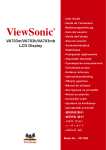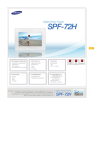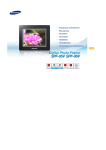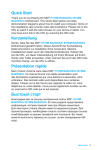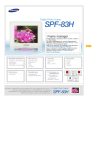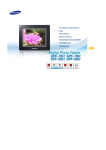Download ASUS SD222-YA User's Manual
Transcript
Серия SD222-YA
Дисплей
Ръководство на
потребителя
Съдържание
Бележки....................................................................................................... iv
Информация за безопасност.................................................................... v
Поддръжка и почистване......................................................................... vi
ii
1.1
Добре дошли................................................................................ 1-1
1.2
Съдържание на пакета............................................................... 1-1
1.3
Сглобяване основата на екрана............................................... 1-2
1.4
Въведение.................................................................................... 1-3
1.4.1
Предна част на екрана................................................... 1-3
1.4.2
Задна част на екрана..................................................... 1-4
2.1
Отделяне на рамото/стойката
(за монтаж на стена).................................................................... 2-1
2.2
Нагласяне на екрана................................................................... 2-2
3.1
Екранно меню.............................................................................. 3-1
3.1.1
Пренастройване............................................................. 3-1
3.1.2
Запознаване с функциите на екрана............................ 3-1
3.2
Спецификации............................................................................. 3-5
3.3
Стартиране с медиен плеър...................................................... 3-6
3.3.1
Преглед на характеристиките....................................... 3-6
3.3.2
Системни изисквания..................................................... 3-6
3.3.3
Запознаване с медиен плеър........................................ 3-6
3.3.4
Дистанционно управление............................................ 3-7
3.3.5
Подготовка на медиен плеър........................................ 3-7
3.4
Използване на медиен плеър................................................... 3-8
3.4.1
Главно меню................................................................... 3-8
3.4.2
Конфигуриране настройките на медиен плеър........... 3-8
3.4.3
Гледане на филм............................................................ 3-8
3.4.4
Слушане на музика........................................................ 3-8
3.4.5
Конфигуриране настройките за слушане
на музика........................................................................ 3-8
3.4.6
Преглед на снимки......................................................... 3-8
3.4.7
Задаване на фонова музика за слайдшоу................... 3-9
3.4.8
Преименуване на файлове и папки.............................. 3-9
3.5
Отстраняване на неизправности
(чести въпроси - FAQ)............................................................... 3-10
3.6
Списък с поддържани тайминги............................................ 3-13
Copyright © 2013 ASUSTeK COMPUTER INC. Всички права запазени.
Никоя част от това ръководство, включително описаните продуктите и софтуер, не могат да бъдат
размножавани, предавани, записвани, съхранявани в друга система или превеждани на други езици
под каквато и да било форма и начин, с изключение на документите, които купувачът е съхранил с
цел поддръжка, без писменото разрешение ASUSTeK COMPUTER INC. ("ASUS").
Гаранцията и поддръжката на продукта не важат в следните случаи: (1) при поправка, модификация
или промяна на продукта, освен ако има писмено разрешение от ASUS за това; (2) ако серийният
номер на продукта е заличен или липсва.
ASUS ПРЕДОСТАВЯ ТОВА РЪКОВОДСТВО В НАСТОЯЩИЯ МУ ВИД БЕЗ КАКВИТО И ДА БИЛО
ГАРАНЦИИ, ПРЕКИ ИЛИ КОСВЕНИ, ВКЛЮЧИТЕЛНО, НО НЕ САМО, КОСВЕНИ ГАРАНЦИИ
ИЛИ УСЛОВИЯ ЗА ТЪРГОВСКА РЕАЛИЗАЦИЯ ИЛИ ПРИГОДНОСТ ЗА ДАДЕНА ЦЕЛ. ASUS И
НЕГОВИТЕ ДИРЕКТОРИ, РЪКОВОДИТЕЛИ, СЛУЖИТЕЛИ ИЛИ АГЕНТИ В НИКАКЪВ СЛУЧАЙ
НЕ НОСЯТ ОТГОВОРНОСТ ЗА ВСЯКАКВИ НЕПРЕКИ, СПЕЦИАЛНИ, ДОПЪЛНИТЕЛНИ ИЛИ
ПОСЛЕДВАЩИ ЩЕТИ (ВКЛЮЧАЯ ЩЕТИ ОТ ЗАГУБА НА ПЕЧАЛБА, ЗАГУБА НА БИЗНЕСА, ЗАГУБА
НА ПОЛЗВАНЕ ИЛИ ДАННИ, ПРЕКЪСВАНЕ НА БИЗНЕС ДЕЙНОСТИТЕ И ДРУГИ ПОДОБНИ),
ДАЖЕ АКО ASUS Е БИЛ ПРЕДУПРЕДЕН ЗА ВЪЗМОЖНОСТИТЕ ЗА ТАКИВА ЩЕТИ,
ПРОИЗТИЧАЩИ ОТ ДЕФЕКТИ В ТОВА РЪКОВОДСТВО ИЛИ ПРОДУКТА.
ТЕХНИЧЕСКИТЕ ХАРАКТЕРИСТИКИ И СВЕДЕНИЯТА В ТОВА РЪКОВОДСТВО СА
ПРЕДОСТАВЕНИ САМО ЗА ИНФОРМАЦИЯ, ПОДЛЕЖАТ НА ПРОМЯНА ПО ВСЯКО ВРЕМЕ БЕЗ
ПРЕДИЗВЕСТИЕ И НЕ МОГАТ ДА СЕ ТЪЛКУВАТ КАТО ЗАДЪЛЖЕНИЕ НА ASUS. ASUS НЕ ПОЕМА
НИКАКВА ОТГОВОРНОСТ И ЗАДЪЛЖЕНИЯ ЗА ГРЕШКИ ИЛИ НЕТОЧНОСТИ, ДОПУСНАТИ В ТОВА
РЪКОВОДСТВО, ВКЛЮЧИТЕЛНО ОПИСАНИЕТО НА ПРОДУКТИТЕ И СОФТУЕРА.
Продуктите и фирмените имена, посочени в това ръководство, могат да са или да не са регистрирани
търговски марки или авторски права на съответните фирми и се използват само за идентифициране
или обяснение в полза на притежателите, без никакви намерения за нарушение.
iii
Бележки
Изявление на Федералната Комисия
по Комуникациите (ФКК)
Това устройство отговаря на част 15 от правилника на ФКК. Работата
му подлежи на следните две условия:
• Устройството да не причинява вредни смущения.
• Устройството трябва да приема всякакви смущения включително и
такива, които могат да причинят нежелано въздействие.
Това устройство е тествано и отговаря на ограниченията за цифрово
устройство от клас "B" съгласно част 15 от правилника на ФКК. Тези
ограничения са предназначени за разумна защита срещу вредни
смущения в градска среда. Това оборудване генерира, използва
и може да излъчва радиочестотна енергия. Ако не се инсталира и
използва в съответствие с инструкциите на производителя, то може
да причини вредни смущения в радио комуникациите. Няма гаранция,
че в конкретни инсталации няма да се появят смущения. Ако
устройството причинява вредни смущения в радио- и телевизионното
приемане, които могат да се определят чрез включване и изключване
на устройството, можете да коригирате смущенията по някои от
следните начини:
• Пренасочете или преместете антената.
• Увеличете разстоянието между устройството и приемника.
• Включете устройството в контакт на електрически контур,
различен от контура, към който е включен приемникът.
• Потърсете помощ от продавача или опитен радио-телевизионен
техник.
Изявление на Канадския Департамент по
Комуникациите (КДК)
Този цифров уред не превишава ограниченията на клас "B" за
радио шумови емисии от цифров уред, заложени в нормативите за
радиосмущения на КДК.
Този цифров уред от клас "B" съответства на канадския стандарт
ICES-003.
iv
Информация за безопасност
Използвайте само AC/DC адаптер от модел: EXA0901XA
• Прочетете внимателно документацията на монитора, преди да
пристъпите към монтиране.
• Никога не излагайте монитора на дъжд или влага за
предотвратяване на пожар или токов удар.
• Не опитвайте да отворите кутията на монитора. Високото
напрежение в монитора може да причини сериозни наранявания.
• Ако захранването е повредено, не се опитвайте да го ремонтирате
сами. Свържете се с квалифициран техник или с Вашия доставчик.
• Преди да използвате уреда, уверете се, че всички кабели са
свързани правилно и че захранващите кабели не са повредени.
Ако установите някаква неизправност, незабавно се свържете със
своя доставчик.
• Цепките и отворите в задната и горната част на кутията са
необходими за вентилация. Да не се блокират. Никога не
поставяйте уреда върху или близо до радиатор или източник на
топлина, освен ако има подходяща вентилация.
• Мониторът трябва да функционира само с посоченото на
етикета захранващо устройство. Ако не сте сигурни за вида
на електрозахранването в сградата, обърнете се към Вашия
доставчик или местната електрическа компания.
•
Използвайте подходящ контакт, който съответства на местните стандарти.
• Не претоварвайте захранващите кабели и удължители.
Претоварването може да доведе до пожар или токов удар.
• Да се пази от прах, влага и резки температурни промени. Не
оставяйте монитора във влажни помещения. Поставете монитора
на стабилна повърхност.
• Изключете уреда по време на гръмотевична буря или когато няма
да го използвате дълго време. Така ще предпазите монитора от
повреди поради промени в напрежението на мрежата.
• Да не се вкарват предмети и да не се пръскат течности в отворите
на кутията на монитора.
• За гарантиране на надеждно функциониране използвайте
монитора само с обезопасени компютри с подходящо
конфигурирани куплунзи и маркировка между 100V и 240V AC.
• Контактът трябва да се намира близо до устройството и да бъде
лесно достъпен.
• При технически проблеми се свържете с квалифициран техник или
с Вашия доставчик.
v
Поддръжка и почистване
• Преди да вдигнете или преместите монитора, откачете кабелите
и захранващия кабел. Когато местите монитора, следвайте
инструкциите за вдигане. Когато вдигате или носите монитора,
дръжте го за крайните ръбове. Не вдигайте монитора за стойката
или кабела.
• Почистване. Изключете монитора и извадете захранващия
кабел. Почистете повърхността на монитора с кърпа без влакна и
абразивни частици. Упорити петна могат да бъдат премахнати с
кърпа, напоена с неутрален почистващ препарат.
• Не се допуска използване на почистващи препарати, съдържащи
алкохол или ацетон. Използвайте специални препарати за
почистване на LCD екрани. Не пръскайте спрей директно
върху екрана, тъй като той може да проникне в монитора и да
предизвика токов удар.
Следните симптоми са нормални за монитора:
• Поради естеството на флуоресцентна светлина, екранът може
да трепти при първо включване . Изключете захранването и го
включете отново, за да се уверите, че трептенето е изчезнало.
• Възможна е слаба промяна в яркостта на екрана в зависимост от
използвания режим.
• Ако картината не се сменя продължително време, може да се
появи остатъчен образ след смяна на изображението. Екранът
постепенно ще се възстанови или може да го изключите за
няколко часа.
• Когато екранът стане черен, мига или престане да работи,
свържете се с Вашия доставчик или сервизен център за поправка.
Не опитвайте да поправяте екрана сами!
Символи, използвани в ръководството
ПРЕДУПРЕЖДЕНИЕ: Информация за предпазване от
нараняване при работа с монитора.
ВНИМАНИЕ: Информация за избягване на повреда на
елементите при работа с монитора.
ВАЖНО: Информация, която задължително ТРЯБВА да
следвате, докато работите с монитора.
ЗАБЕЛЕЖКА: Съвети и помощна информация при работа с
монитора.
vi
Къде да намерите повече информация
Вижте следните източници за допълнителна информация за продукта
и софтуерно актуализиране.
1.
Уеб страници на ASUS
Уеб страниците на ASUS предлагат сведения от последния час за
хардуерните и софтуерни продукти на ASUS. Посетете
http://www.asus.com
2.
Допълнителна документация
Опаковката може да съдържа допълнителни документи, добавени
от търговеца. Тези документи не са част от стандартния пакет.
vii
1.1
Добре дошли
Благодарим Ви, че закупихте този LCD монитор на ASUS®!
Най-новият монитор на ASUS Ви дава по-чист, по-широк и поярък образ, плюс множество функции за по-пълно удоволствие при
гледане.
Чрез тези функции можете да се насладите на удобството и
прекрасното визуално изживяване, които ви предлагаме с този
монитор!
1.2
Съдържание на пакета
Проверете дали опаковката съдържа следното:
Екран
Стойка на екрана и винт
Ръководство за бърз старт
Гаранционна карта
Захранващ кабел
Дистанционно устройство и батерия
•
1-1
Ако някой от изброените елементи е повреден или липсва, незабавно се
свържете се с Вашия доставчик.
Глава 1: Представяне на продукта
1.3
Сглобяване основата на екрана
1.
Избутайте задния капак надолу и го свалете.
2.
Завъртете рамото, скрито в жлеба.
3.
Поставете задния капак в горната част на жлеба и го бутнете
нагоре, докато щракне.
4.
Монтирайте основата към рамото и завинтете здраво винта.
5.
Нагласете монитора на ъгъл за гледане според предпочитанията
си.
1
2
3
4
5
•
За да не повредите монитора, препоръчваме да поставите мека кърпа на
масата.
LCD монитор ASUS серия SD222
1-2
1.4
Въведение
1.4.1
Предна част на екрана
2
1
1.
Сензор за дистанционно управление:
•
2.
Индикатор за включване/изключване:
•
1-3
Служи за получаване на команди от дистанционното.
Цветът на индикатора се променя както следва.
Състояние
Описание
Бял
Работи
Кехлибарен
Режим
готовност.
Тъмен
Изключен
Глава 1: Представяне на продукта
1.4.2
Задна част на екрана
6
5
7
1
1.
2.
3.
4.
5.
6.
7.
Конектор VGA
Жак вход аудио
Жак изход за слушалки:
Жак за захранване
Заключващ механизъм "Kensington"
Отвори за винтове за монтиране на интерфейс
Командна клавиатура
Позиция Клавиш
Power (ВКЛ./
ИЗКЛ.)
Input Select (Избор
на входящ сигнал)
Return (Връщане)
Увеличаване
яркостта
Следващ
Сила на звука
OK
OK
A
MENU
2 3 4
Автоматично
Назад
Меню
LCD монитор ASUS серия SD222
Описание
Включване и изключване не екрана
Превключване между медиен плеър и вход VGA
Връщане към предишния избор на екранното
меню
Регулиране на яркостта
Увеличаване цифровата стойност на избраната
функция
Регулиране силата на звука.
Избор на подчертаната функция в менюто
Автоматично регулиране на екрана при вход VGA
Намаляване цифровата стойност на избраната
функция
Отваряне или излизане от екранно меню
Включване и изключване на функция заключване
клавиши с натискане за 5 секунди
1-4
2.1
Отделяне на рамото/стойката
(за монтаж на стена)
Свалящата се стойка на монитора е специално проектирана за
монтаж на стена.
1.
Откачете захранващия и сигналните кабели. Внимателно
поставете екрана с предната част надолу върху чиста
повърхност, развийте винта и откачете основата от рамото.
2.
Натиснете надолу задния капак и го свалете.
3.
Приберете рамото в жлеба.
4.
Поставете задния капак в жлеба и го бутнете нагоре.
•
За да не повредите монитора, препоръчваме да поставите мека
кърпа на масата.
•
Придържайте стойката за сваляне на винтовете.
1
2
3
4
•
Стойката за стена (100 x 100 mm) не е включена в комплекта на
доставката.
•
Използвайте само одобрени стойки за стена за минимално
натоварване 14kg (Размер на болтовете: M4 x 10 mm).
LCD монитор ASUS серия SD222
2-1
2.2
Нагласяне на екрана
• За най-добро гледане Ви препоръчваме да застанете точно пред
екрана и да изберете най-удобния ъгъл на гледане.
• Придържайте основата, за да не падне мониторът при промяната
на ъгъла.
• Наклонът на монитора може да се наглася от -5˚ до 23˚.
-5 ~ 23
2-2
Глава 2: Настройка
3.1
Екранно меню
3.1.1
Пренастройване
SD222
Color
Mode
Picture
Brightness
Input Select
Contrast
80
Menu
ASCR
ON
Dynamic
100
Saturation
50
Color Temp.
User Mode
Gamma
Move
2.2
OK
Exit
1.
Натиснете бутон MENU за активиране на екранното меню.
Можете да активирате екранното меню и с клавиш "guide" на
дистанционното управление.
2.
Натиснете бутони и ► за навигация между функциите.
Натиснете ОК за подчертаване и активиране на желаната
функция. Ако избраната функция има подменю, натиснете
повторно и ► за навигация в подменюто. Натиснете ОК за
подчертаване и активиране на желаната функция от подменюто.
3.
Натиснете бутони и ► за промяна на настройките на
избраната функция.
4.
За излизане от екранното меню натиснете бутон MENU.
Повторете стъпки 2 и 3, за да настроите друга функция.
3.1.2
1.
Запознаване с функциите на екрана
Color (Цвят)
Изберете желания цвят на изображението чрез тази функция.
SD222
Color
Mode
Picture
Brightness
Input Select
Contrast
80
Menu
ASCR
ON
Dynamic
100
Saturation
50
Color Temp.
User Mode
Gamma
Move
2.2
OK
Exit
• Mode (Режим): Режимите стандартен, динамичен,
програмируем и монохромен са настроени предварително.
LCD монитор ASUS серия SD222
3-1
• Brightness (Яркост): За настройка на яркостта в диапазон от
0 до 100
Бутон
е бърз клавиш за активиране на тази функция.
• Contrast (Контраст): За настройка на контраста в диапазон
от 0 до 100
• ASCR: превключване между Вкл и Изкл за разрешаване или
забрана на функция Asus Smart Contrast Ratio (интелигентен
дял на контраст).
• Saturation (Наситеност): За настройка на наситеността на
цвета в диапазон от 0 до 100
• Color Temp. (Цветна температура): Има три готови режима
[Cool (Студени цветове), Normal (Нормални), Warm (Топли)] и
един User Mode (Потребителски режим).
• Gamma (Гама): За промяна на grayscale gamma (гама на
сивото) между 2,2 и 1,8.
•
2.
В потребителски режим на Color Temp. (температура на цвета)
можете да конфигурирате стойността на първичния цвят R (redчервен), G (green-зелен) и B (blue-син) в диапазон от 0 до 100.
Picture (Изображение)
Можете да настройвате Aspect Control (Пропорции), OverScan,
Position (Позиция - само за VGA) и Focus (Фокус - само за VGA)
на изображението.
SD222
Color
Aspect Control
Full
Picture
OverScan
OFF
Input Select
Position
Menu
Focus
Trace Free
Move
OK
60
Exit
• Aspect Control (Съотношение на страните): За промяна на
пропорциите между "Full (цял екран)", "4:3", "Full Height (пълна
височина)" (достъпни само при вход VGA).
• OverScan: За настройки на пропорциите на медиен плеър.
• Position (Позиция): За настройки на хоризонталната
(H-Position) и вертикална позиция (V-Position) на картината от
вход VGA. Диапазон за настройка от 0 до 100.
3-2
Глава 3: Основни инструкции
• Focus (Фокус): За редуциране на шума на картината по
вертикалните и хоризонталните линии от вход VGA с отделно
нагласяне на (Phase-Фаза) и (Clock-часовник). Диапазон за
настройка от 0 до 100.
• Trace Free: За ускоряване времето за реакция с технология
Over Drive. Диапазон на настройки от 0 до 100.
•
•
Phase (Фаза) променя фазата на сигнала за пикселова честота.
При погрешна настройка на фазата на екрана се появяват
хоризонтални вълни.
Clock (Часовник) (Честота на пикселите) контролира броя
пиксели, сканирани от една хоризонтална линия. Ако честотата
не е правилна, на екрана се появяват вертикални линии и
пропорциите на изображението са нарушени.
3. Input Select (Избор на входящ сигнал)
Източникът се избира между VGA и медиен плеър.
SD222
Color
VGA
Picture
Media player
Input Select
Menu
Move
4.
OK
Exit
Menu (Меню)
Настройва конфигурацията на системата.
SD222
Color
OSD Setup
Picture
Information
Input Select
Language
Menu
Key Lock
English
All Reset
Move
OK
Exit
• OSD Setup (Настройка на екранното меню): Задаване
на Timeout (интервал) на OSD меню, DDC/CI, Transparency
(прозрачност), OSD Rotation (завъртане) и Power indicator
(Индикатор на захранването) на екрана.
LCD монитор ASUS серия SD222
3-3
• Information (Информация): Показване на информация на
екрана.
• Language (Език): Избор на език на екранното меню.
Възможни варианти: английски, френски, Немски, испански,
италиански, холандски, руски, традиционен китайски,
опростен китайски, японски, персийски, тайски, индонезийски,
полски, турски, португалски, чехски, хърватски, унгарски,
румънски и корейски.
• Key Lock (Заключване клавиши): Блокиране на всички
функционални клавиши. Продължително натискане на бутон
MENU (Меню) над пет секунди за активиране или отмяна на
блокирането.
• All Reset (Нулирай всички): Изберете "Yes (Да)" за връщане
на всички настройки към фабричните стойности.
3-4
Глава 3: Основни инструкции
3.2
Спецификации
Модел
SD222-YA
Размер на панела
21,5" ( 54,61 cm)
М ак симална разрешителна
способност
1920 x 1080
Brightness (Яркост) (тип.)
250cd/m2
Вътрешно контрастно
съотношение (тип.)
1000:1
Зрителен ъгъл (CR≤10)
178°(V) ; 178°(H)
Цветове на дисплея
16,7 милиона
Време за реагиране (тип.)
5 мсек (G до Gσ)
D-sub вход
Да
Вход медиен плеър
Да
Консумация на електроенергия в
положение ON (включено)
40 W
Високоговорител
Да
Слушалки
Да
Режим икономия на енергия
< 0,5 W
Режим изключено захранване
< 0,5 W
Наклон
-5° до +23°
Монтаж на стойка
100mm x 100mm
Физ. Размери (ШxВxД)
517,8 x 385,2 x 200 mm
Размери на кашона (ШхВхД)
570 x 109 x 392 mm
Нето тегло (прибл.)
3,8 kg
Бруто тегло (прибл.)
Напрежение
5,1 kg
100~240 V пром. ток (външно)
*Данните подлежат на промяна без предупреждение.
LCD монитор ASUS серия SD222
3-5
3.3
Стартиране с медиен плеър
3.3.1
Преглед на характеристиките
Поддържани видео
формати
MPEG1, MPEG2, MPEG4, VC-1, H.264
Поддържани файлови
типове
TRP, MP4, MOV, XVID, AVI, ASF, WMV, MKV, RM,
RMVB 720p, FLV, TS, MTS, M2TS, DAT, MPG, VOB,
ISO, IFO, M1V, M2V, M4V
Поддържани аудио
формати
Поддържани формати на
изображения
Поддържани формати на
субтитри
JPEG, BMP, PNG, GIF, TIFF
SRT, SUB, SMI, SSA, TXT
1 x четец SD карти(SDXC (NTFS & FAT32))
Портове В/И
3.3.2
MP3, WAV, OGG, FLAC, AIFF, TAG ID3
USB 2.0 Хост тип-A
Системни изисквания
1.
Запаметяващо устройство (USB флаш)
2.
Карта памет (SDXC (NTFS и FAT32))
3.3.3
Запознаване с медиен плеър
Позиция
В/И
1
SD/MMC
2
Порт USB 2.0
Бутон Reset
(възстановяване)
3
Описание
Вкарайте картата SD/MMC в гнездото.
(поддържа SDXC (NTFS и FAT32))
Вкарайте USB 2.0 устройството в порта.
Натиснете бутона за възстановяване на
фабричните настройки.
1
2
3
3-6
Глава 3: Основни инструкции
3.3.4
Дистанционно управление
Използвайте дистанционното управление за превъртане на менютата
и избор на медиен файл за възпроизвеждане, преглед или слушане.
Вкл./Изкл.
2
Настройки
3
Източник
Избор на входен източник.
4
Повторение
Натиснете за повторение.
6
Връщане
Връщане към предишното
10
Съветник
12
Редактиране
13
Намаляване на
звука
Натиснете клавиши
нагоре/надолу за
превъртане на лентата в
подменюто.
Натиснете за меню
съветник.
Натиснете, за да се
върне, изтриване
и преименуване на
файлове.
Намалява силата на
звука.
14
Изключен звук
За изключване на звука.
15
Увеличаване на
звука
Усилва силата на звука.
16
Превъртане назад За превъртане назад.
5,7,8,
2
1
9,11
3
5
6
4
7
9
8
11
10
12
13
15
14
17
16
18
19
21
20
17
18
19
20
21
3.3.5
За включване или
изключване на медийния
плеър.
Натиснете за
настройване.
1
Навигация / ОК
Възпроизвеждане/ Превключване между
Пауза
възпроизвеждане и пауза.
Превъртане
За превъртане напред.
напред
Връщане към предишния
Предишен
медиен файл.
За спиране на
Стоп
възпроизвеждането.
За следващия медиен
Следващ
файл.
Подготовка на медиен плеър
1.
Включете екрана.
2.
Изберете входен сигнал от "Media player".
LCD монитор ASUS серия SD222
3-7
3.4
Използване на медиен плеър
3.4.1
Главно меню
Главното меню съдържа филм, музика, снимки, всички медийни и
настройки.
**Всички медийни дава възможност за преглед на всички медийни
файлове в паметта.
3.4.2
Конфигуриране настройките на медиен плеър
1.
Натиснете клавиши нагоре/надолу за навигация в настройките.
2.
Натиснете клавиши ляво/дясно за навигация между видео,
снимки и системни.
3.
Натиснете клавиши нагоре/надолу за превъртане до елемента за
конфигуриране.
4.
Натиснете клавиши ляво/дясно за промяна на категорията.
5.
Натиснете бутона "OK" за запис.
3.4.3
Гледане на филм
1.
Натиснете клавиши нагоре/надолу за превъртане до филм в
основния екран.
2.
С клавиши нагоре/надолу изберете файла с филм и натиснете
ОК.
3.4.4
Слушане на музика
1.
Натиснете клавиши нагоре/надолу за превъртане до музика в
основния екран.
2.
С клавиши нагоре/надолу изберете файла с музика и натиснете
ОК.
3.4.5
Конфигуриране настройките за слушане на музика
Менюто с аудио настройки дава възможност за конфигуриране на
повторения.
Натиснете повторение за избор на опции за слушане: повторение
изкл, вкл, повторение на всички. Натиснете OK за потвърждение.
**Създава се файл "repeatfile", медийният плеър го открива и
автоматично възпроизвежда файловете.
3.4.6
1.
3-8
Преглед на снимки
Натиснете клавиши нагоре/надолу за превъртане до снимки в
основния екран.
Глава 3: Основни инструкции
2.
Натиснете клавиши нагоре/надолу за избор на снимка.
3.
Натиснете OK за търсене на снимки.
4.
Натиснете виж, пауза и стоп за преглед, пауза и излизане от
слайдшоу.
3.4.7
Задаване на фонова музика за слайдшоу
1.
Изберете Музика и слушайте файловете с музика.
2.
Натиснете клавиш връщане, върнете се в главното меню и
изберете снимки за старт на слайдшоу.
3.4.8
Преименуване на файлове и папки
1.
Изберете файлове или папки за преименуване от следните
източници: USB и четец на карти.
2.
Натиснете редактиране и изберете преименуване.
3.
С навигационните клавиши обходете виртуалната клавиатура за
ново име.
4.
Натиснете Въведи на виртуалната клавиатура за потвърждение
на новото име.
LCD монитор ASUS серия SD222
3-9
3.5
Отстраняване на неизправности (чести
въпроси - FAQ)
Проблем
3-10
Възможни решения
Индикаторът на захранването
не свети
• Натиснете бутона , за да проверете дали
мониторът е включен.
• Проверете дали захранващият кабел е правилно
свързан с монитора и контакта.
Индикаторът на захранването
свети жълто, няма
изображение
• Проверете дали мониторът и компютърът са
включени.
• Уверете се, че сигналният кабел е правилно
свързан с монитора и компютъра.
• Проверете сигналния кабел и се уверете, че
щифтчетата не са огънати.
• Свържете компютъра с друг монитор и
проверете дали компютърът функционира
нормално.
Изображението на екрана е
прекалено светло или тъмно.
• Настройте контраста и яркостта чрез екранното
меню.
Изображението на екрана не е
центрирано или
не е с правилни размери.
• Натиснете бутона
за две секунди, за да
настроите изображението автоматично.
• Настройте изображението хоризонтално и
вертикално чрез екранното меню.
Изображението на екрана
подскача или има вълни.
• Уверете се, че сигналният кабел е правилно
свързан с монитора и компютъра.
• Преместете електрически устройства, които
могат да причинят смущения.
Дефекти в цветовете на
картината
(бялото не е бяло)
• Проверете сигналния кабел и се уверете, че
щифтчетата не са огънати.
• Използвайте Възстановяване от екранното
меню.
• Настройте цветовете R/G/B или изберете
Цветова температура от екранното меню.
Изображението на екрана е
размазано или неясно.
• За автоматично настройване на изображение
натиснете бутона
(само за VGA режим).
• Настройте фазата и честотата чрез екранното
меню.
Няма звук или звукът е
прекалено нисък.
• Уверете се, че аудио кабелът е правилно
свързан към монитора.
• Настройте звука на монитора и на компютъра.
• Уверете се, че драйверът на звуковата карта на
компютъра е инсталиран и активиран.
Глава 3: Основни инструкции
Проблем
Възможни решения
• Проверете дали медийният носител (като
Не мога да намеря
USB устройство) е правилно свързан
файловете с музика,
• Проверете дали файловете са с
филм или снимки.
поддържани формати и не са повредени.
Дисплей
Аудио
USB
устройство за
съхранение
Дистанционно
управление
Някои файлове не
се възпроизвеждат
от медийния плеър.
• Медийният плеър може да не поддържа
формата на видео или аудио файла.
• Вижте характеристиките в глава 1.
Как да пусна пълния
списък от видео,
музика или снимки?
• При избора на видео, музика или
снимки натиснете ОК на дистанционното
управление, пуснете избрания файл и
натиснете клавиш Възпроизвеждане/Пауза
за избор на пълния списък файлове.
Как да намеря
субтитрите?
• Медийният плеър открива и показва
субтитрите на филма. Отворете
Настройки>Системни>декодиране на
субтитри
• Проверете дали USB устройството не е в
Не мога да намеря
режим изчакване.
файловете с музика,
• Проверете дали файловете са с
филм или снимки.
поддържани формати и не са повредени.
Медийният плеър
не разпознава USB
устройството.
• Възможно е устройството да не се
разпознава поради проблеми с USB
хардуера. Изключете и включете
устройството в USB порта или използвайте
друго USB устройство.
Дистанционното
управление на
медийния плеър не
работи.
• Вижте дали батерията е правилно
включена.
• Батерията може да е изтощена.
Подменете батерията с нова.
• Проверете дали няма препятствия между
дистанционното управление и медийния
плеър.
• Свалете най-новия фърмуер
от сайта на ASUS и отворете
Настройки>Фърмуер>актуализиране USB
за актуализацията.
• Ако не успеете да актуализирате
Актуализиране Как да актуализирам
фърмуера, направете възстановяване на
на фърмуера
фърмуера?
системата и повторете актуализацията.
• Ако медийният плеър бъде изключен
по време на инсталиране на софтуера,
актуализирането прекъсва и процесът
трябва да се повтори.
LCD монитор ASUS серия SD222
3-11
Проблем
Неизправност
на операция /
функция
Медийният плеър
не изпълнява
операция/функция,
какво да направя?
Допълнителна Сайт за поддръжка
информация
на ASUS.
3-12
Възможни решения
• С остър предмет натиснете бутона
възстановяване, разположен отстрани на
екрана.
• Ако проблемът не изчезне, свържете се
със служба поддръжка на ASUS.
• Свалете най-новите фърмуер, драйвери и
помощни програми от сайта на ASUS
http://support.asus.com
Глава 3: Основни инструкции
3.6
Списък с поддържани тайминги
Поддръжка на синхронизация за режими VESA / IBM (входове D-SUB)
Разделителна
способност
640 x 350
640 x 480
640 x 480
640 x 480
720 x 400
800 x 600
800 x 600
800 x 600
800 x 600
848 x 480
1024 x 768
1024 x 768
1024 x 768
1152 x 864
1280 x 720
1280 x 800
1280 x 960
1280 x 1024
1280 x 1024
1366 x 768
1440 x 900
1680 x 1050
1680 x 1050
1920 x 1080
1920 x 1080
Скорост на Хоризонтална честота
опресняване
70Hz
31,469KHz
60Hz
31,469KHz
67Hz
35KHz
75Hz
37,5KHz
70Hz
31,469KHz
56Hz
35,156KHz
60Hz
37,879KHz
72Hz
48,077KHz
75Hz
46,875KHz
60Hz
31,02KHz
60Hz
48,363KHz
70Hz
56,476KHz
75Hz
60,023KHz
75Hz
67,5KHz
60Hz
44,772KHz
60Hz
49,702KHz
60Hz
60KHz
60Hz
63,981KHz
75Hz
79,976KHz
60Hz
47,712KHz
60Hz
55,935KHz
60Hz
65,29KHz
60Hz
64,674KHz
60Hz
67,5KHz
60Hz
66,587KHz
* Режими, които не са присъстват в списъка, не се поддържат. За оптимална разрешителна
способност препоръчваме да изберете режим от таблицата по-горе.
LCD монитор ASUS серия SD222
3-13